
Ошибка REFERENCE_BY_POINTER (код 0x00000018) обычно возникает из-за проблем с драйверами. Для её устранения можно попробовать несколько методов: начиная с обновления системы Windows 10 и заканчивая удалением программы, которая, как предполагается, стала причиной этой ошибки после своей установки.
Установка обновлений
При возникновении синего экрана ошибки REFERENCE_BY_POINTER (код 0x00000018), первым шагом должна быть проверка на наличие обновлений.
- Открываем «Параметры» Windows 10.
- Переходим в раздел «Обновление и безопасность».
- Выбираем вкладку «Центр обновления Windows».
- Смотрим, есть ли для системы обновления. Если ничего не отображается, нажимаем на кнопку «Проверить наличие обновления».
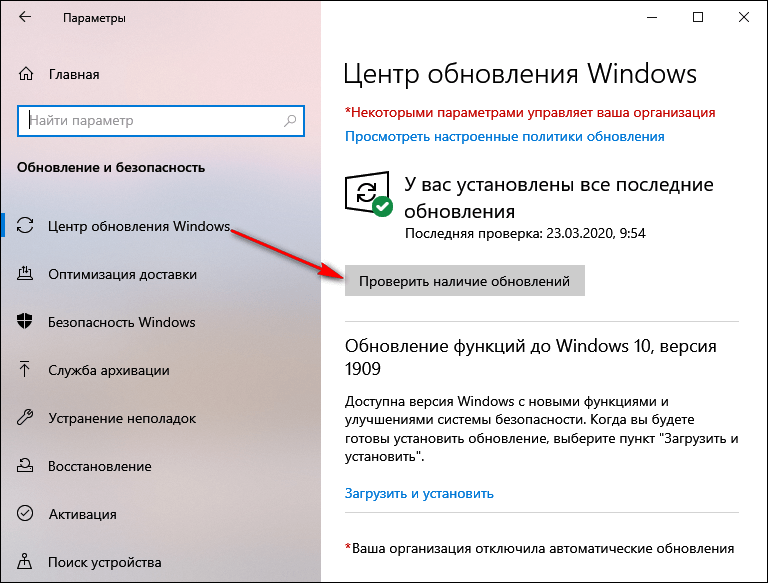
Проверка наличия актуальных обновлений в системе.
После краткого просмотра в разделе «Центр обновлений» будут показаны актуальные обновления, готовые к установке. Начинаем процесс их загрузки, после чего переходим к их установке. Для завершения установки может потребоваться перезагрузка компьютера. Время, необходимое для проведения обновлений, зависит от количества накопившихся изменений и объема внесенных модификаций.
Если обновления не устанавливаются через «Центр обновления Windows», их можно установить вручную из каталога Microsoft или через инструмент Media Creation Tool для принудительной установки.
Восстановление системных файлов
Если после обновления операционной системы возникает повторное появление синего экрана, необходимо перейти к следующему шагу — проведению проверки целостности системных файлов. На официальном сайте этому вопросу уделено особое внимание в специальной статье. Здесь мы кратко повторим ключевые моменты этого процесса.
- Запускаем командную строку с полномочиями администратора.
- Выполняем команду sfc /scannow . Ждём завершения сканирования.
- Выполняем команду Dism /online /cleanup-image /restorehealth . Ждём завершения сканирования.
- Выполняем команду Dism.exe /Online /Cleanup-Image /StartComponentCleanup . Ждём завершения сканирования.
Проверка состояния системных файлов может потребовать значительного времени, иногда до нескольких часов. Кроме того, рекомендуется провести анализ диска на предмет ошибок, что несомненно усилит надежность системы. Для осуществления этого процесса необходимо выполнить команду CHKDSK C: /F /R.
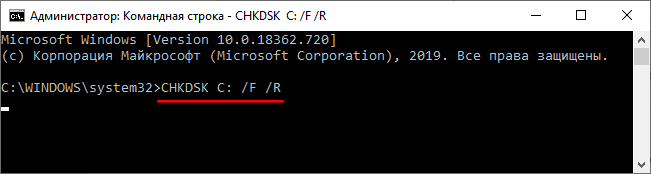
Буква «C» обозначает метку системного раздела, подлежащего проверке.
Эти системные инструменты (SFC, DISM, ChkDsk) выполняют поиск и самостоятельно устраняют неисправности. В случае успешного исправления ошибок, проблема с периодически появляющимся синим экраном смерти прекращает беспокоить пользователя.
Обновление драйверов
Несовместимость драйверов с операционной системой может привести к ошибке REFERENCE_BY_POINTER (0x00000018). Для драйверов Microsoft обновления устанавливаются через «Центр обновления Windows». Программное обеспечение для материнской платы, процессора, жесткого диска или других подключенных устройств следует загружать с сайта официального производителя.
Задача заключается в идентификации устаревших драйверов. Очень удобно, когда в «Диспетчере устройств» такие драйверы отмечены восклицательным знаком рядом с наименованием устройства. Тем не менее, иногда необходимо самостоятельно проверять версии ключевых компонентов компьютера или ноутбука, таких как материнская плата, процессор, накопитель и т.п., и затем также вручную осуществлять обновления.
Дополнительные способы
При наличии нескольких модулей оперативной памяти в компьютере, необходимо оценить их работоспособность. Для этого следует отключить компьютер, изъять все модули, кроме одного, и провести тестирование на предмет возможных ошибок. После чего процедура повторяется для каждого из оставшихся модулей.
Если после установки конкретной программы возникла ошибка, рекомендуется удалить её. Для этого следует воспользоваться стандартной процедурой, перейдя в раздел «Приложения» настроек Windows 10.
Если система не запускается из-за ошибки, попробуйте загрузить её в безопасном режиме, где отключены сторонние службы. Таким образом, Windows 10 должна успешно загрузиться без дополнительных программ.








